So fügen Sie CentOS 7 -Vorlage in Xenserver 6 hinzu.2
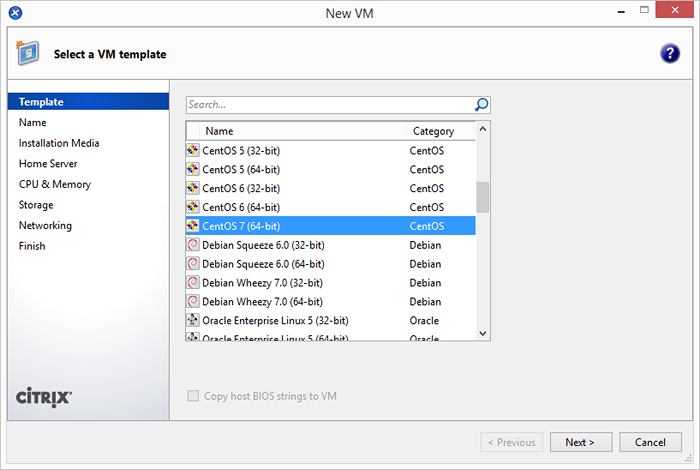
- 3951
- 560
- Miriam Bauschke
Vor kurzem hatte ich einen neuen Citrix Xenserver 6 installiert.2 an meinem Arbeitsplatz. Wenn ich es über Xencenter verbinde, konnte ich keine Vorlage für CentOS 7 -Betriebssystem finden. Nach dem Googeln habe ich unten Schritte gefunden, um Vorlage für CentOS 7 in XenServer hinzuzufügen. So fügen Sie CentOS 7 -Vorlage in Xenserver 6 hinzu.2 .
Schritt 1 - Aktualisieren Sie PyGrub in XenServer
- Bearbeiten /usr/lib/python2.4/Site-Packages/grub/grubconf.py Auf dem XenServer Host -Computer.
- Ich musste nein 428 und ändern
aus:Wenn arg.strip () == "$ saved_entry":
Zu:
Wenn arg.strip () == "$ saved_entry" oder arg.strip () == "$ next_entry":
- Beginnen wir mit dem Erstellen neuer VMs.
Schritt 2 - CentOS 7 -Vorlage erstellen
Führen Sie nun die folgenden Befehle nacheinander aus, um eine neue Vorlage im XenServer -Host hinzuzufügen. Unten finden Sie die Befehle zum Hinzufügen von CentOS 7 -Vorlage in Ihrem XenServer -Host -System.
$ UUID = "XE Templat-List Name-Label =" Centos 6 (64-Bit) "Params = UUID-Minimal" $ new_uuid = "xe vm-clone uUid = $ uUid newname-label =" Centos 7 (( 64-Bit) "" $ xe template-param-set uUid = $ new_uuid other-config: default_template = true
Schritt 3 - Erstellen Sie eine neue VM mit der Vorlage
Beginnen wir mit dem Erstellen neuer VM mit einer neu erstellten Vorlage. Öffnen Sie Xencenter und klicken Sie mit der rechten Maustaste auf den XenServer-Host und klicken Sie auf Neue VM…
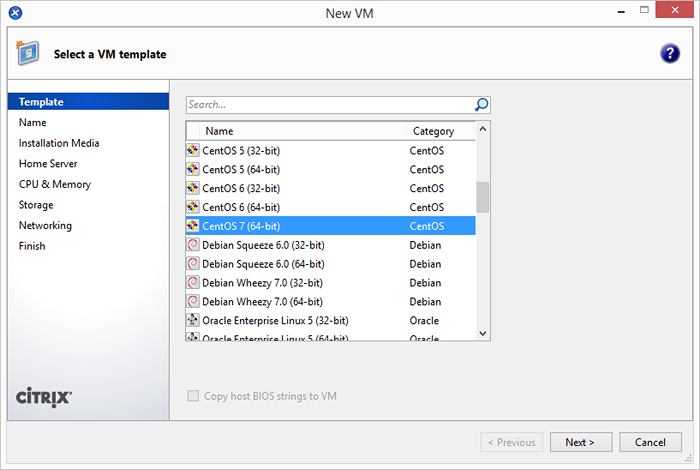
In den nächsten Schritten können Sie die Installationsmedienquelle auswählen. Wenn Sie bereits ISO haben, wählen Sie die erste Option und wählen Sie ISO aus der Bibliothek aus. Andernfalls können Sie die zweite Option verwenden, um mithilfe der Net -Install -URL zu installieren. Geben Sie http: // mirror ein.Centos.org/centos/7/os/x86_64 als netzinstallieren Sie URL.
- « So installieren Sie Python 2.7 unter Windows
- So installieren und verwalten Sie den Knoten.JS über NVM »

